Et tidligere indlæg, seks tip til styring af dit iTunes-bibliotek, beskrev, hvordan du bruger iTunes '"Del af et gapless album" valgmulighed for at sikre relaterede spor, som iTunes behandler som separate filer, altid afspilles i deres tilsigtede rækkefølge.
Som flere kommenterede påpegede tippet ikke, som jeg beskrev. Den gapless indstilling fungerer kun, når de to sekventielle albumspor afspilles i den rækkefølge, de blev importeret til iTunes.
Faktum er, når albumspor er tilføjet til dit iTunes-bibliotek som separate filer, er det nemt for dem at miste deres tilknytning som sammenhængende albumnedskæringer.
Relaterede historier
- Bruce Willis at overtage Apple over iTunes arv li>
- Lyttede vi på lige så meget musik før iPod?
- Sådan får du iTunes til at lyde bedre
Så hvis du lytter til din musiksamling ud over album efter album, kan relaterede numre fra samme album - som f.eks. Bevægelser af en symfoni - være ude af orden eller isoleret.
(Når du ripper sporene fra en cd, kan du lytte til tracks i iTunes, så de vises i dit iTunes-bibliotek som en enkelt fil. Dette er et af tipsene i det foregående indlæg.)
Jeg bruger det gratis Audacity lydredigeringsprogram til at kombinere sekventielle spor, som iTunes behandler som separate filer i en enkelt fil. Hvis sporene oprindeligt var på en cd, kunne du blot genoprette cd'erne ved hjælp af iTunes 'mulighed for at tilslutte musiknumre, men det er ikke muligt i iTunes at deltage i albumnumre, du har downloadet fra tjenesten eller andre steder.
Med Audacity kan du ikke bare deltage i albumspor i en enkelt fil, du kan gøre som en DJ og blande spor som du ønsker. For eksempel tog det kun et par minutter for mig at splitte slutningen af Creedence Clearwater Revival's "Poorboy Shuffle" med begyndelsen af "Fortunate Son", selv om de to nedskæringer ikke var sammenhængende med den oprindelige "Willy og the Poor Boys "album.
Den fem-trins spor deltage: træk, klipp, indsæt, eksporter, importer
Som jeg nævnte ovenfor, afspilles spor i deres album rækkefølge, når de spilles som et album i iTunes og på medieafspillere. Ikke alle spiller album, dog. En af mine venner lytter til hans 10.000-track iTunes-bibliotek alfabetisk (han siger, at det tager ham cirka fire måneder at arbejde igennem hele listen).
Jeg er fan af shuffle mode. Shufflere, der frustreres ved kun at høre en tredje symfoni eller et andet spor, der er beregnet til at spille i en sekvens, kan udelukke sporet fra shuffle: Vælg de spor, der skal afspilles sammen, højreklik på markeringen, vælg Hent Info, klik på Ja ved advarsel, vælg fanen Indstillinger, vælg "Spring over når blandes", vælg Ja i rullemenuen, og klik på OK.
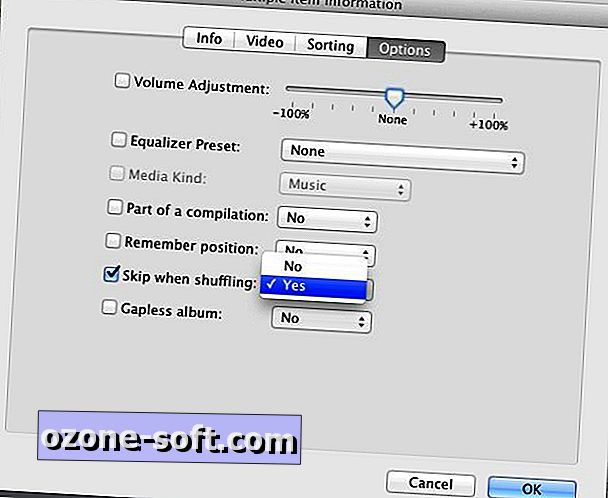
Men hvad er det sjovt af det? Jeg vil gerne høre disse multifile sange lige så meget som deres ensemble kolleger. Jeg downloadede for nylig Beatles 'Abbey Road, som var det første langspillende album, jeg nogensinde ejede vej tilbage da. Du gættede det: Side Two medley downloads som otte separate spor.
Så jeg valgte de otte spor i iTunes 'Album visning, trukket udvælgelsen til Audacity, valgte spor mellem to og otte individuelt og indsat dem i rækkefølge efter det første spor, "Du giver mig aldrig dine penge."
Du kan muligvis justere Audacitys standardvisning for at give dig en anden visning af sporene. Det gør du ved at klikke på Vis> Zoom ind eller tryk Ctrl-1 (Command-1 på en Mac).
Placer vælgeren i slutningen af sporet, klik på Rediger> Vælg> Spor start til markør (eller vælg begyndelsen af sporet, og klik på Rediger> Vælg> Markør til spor slutning), og tryk på Ctrl-X eller Command-X at skære sporet. Vælg derefter den sidste ende af det første spor, og tryk på Ctrl-P eller Command-P for at indsætte det andet spor efter den første. Gentag trinene, indtil de separate spor er i orden i et enkelt spor.
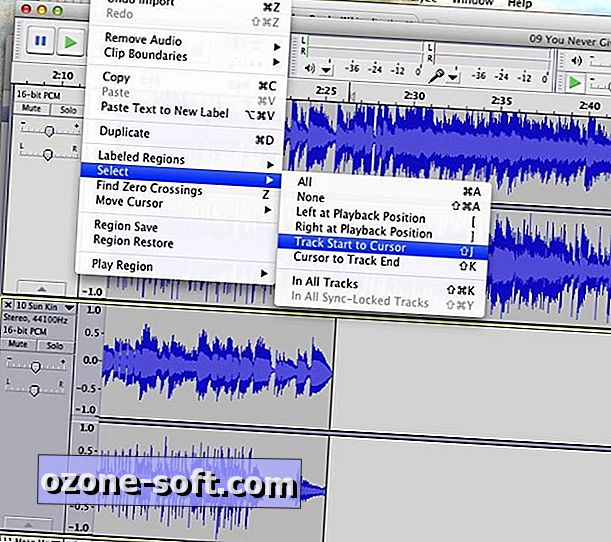
Spil de rekombinerede spor for at sikre, at de løber sammen problemfrit. Du skal muligvis tilføje eller slette en mikrosekund eller to til splejsningen. Når alle sporene er splejset ind i en enkelt fil, der spiller som en LP-albumside (eller alligevel ønsker du at melodierne skal afspilles sammen), vælg hele slutningen af det kombinerede spor og klik på Rediger> Vælg> Spor start til markør.
Hvis du vil flytte det kombinerede spor ud af Audacity, skal du klikke på Filer> Eksporter valg. Giv filen et navn, vælg den mappe, du vil gemme sporet i (eller klik på Ny mappe), vælg filtype (sandsynligvis MP3) og klik på knappen Valg for at ændre sporets bithastighedstilstand, kvalitet, variabel hastighed og kanal tilstand.
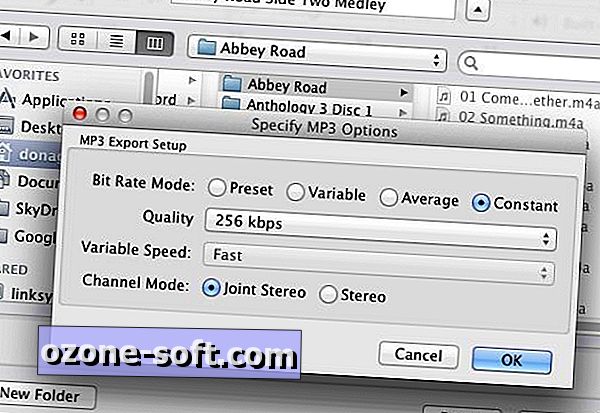
Hvis du vil importere det kombinerede spor til dit iTunes-bibliotek, skal du gå tilbage til iTunes og klikke på Arkiv> Tilføj til bibliotek. Naviger til og vælg den fil, du lige eksporterede fra Audacity, og klik på Åbn.
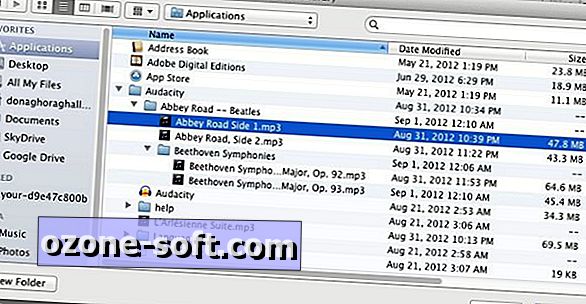
Bemærk, at Audacitys standard filbesparelsesplacering er din Dokumenter-mappe i Windows og programmets egen mappe i Programmer på en Mac.
Audacity er et komplet lydredigeringsprogram. Jeg har kun ridset overfladen af programmets muligheder. Som jeg nævnte ovenfor kunne jeg splitte to separate spor fra et album (klipp fire fra side A og skære en fra side B) relativt glat på trods af deres lidt forskellige tempos.
Det gjorde en fejl og prøvelse, men Audacity gør det nemt at fortryde og lave dine redigeringer, selvom du skal være forsigtig, når du arbejder med flere lydspor på et tidspunkt, hvor du ikke har udilsigtet valgt mere lyd end du havde tænkt dig.
Hvis du vil erstatte de enkelte spor, du lige kombineret med den nye multitrack-fil, skal du blot fjerne de enkelte spor i iTunes-biblioteket. Du kan annotere den nye fil med navnene på de enkelte spor eller andre oplysninger ved at højreklikke på filen og vælge Få info> Info.













Efterlad Din Kommentar